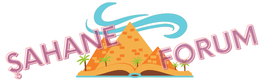Bluetooth Nasıl Eklenir?
Bluetooth cihazlarınızı eşleştirmek ve kullanmak, bugünün teknoloji çağında oldukça yaygın bir ihtiyaç haline geldi. Bu kılavuzda, adım adım Bluetooth cihazlarınızı nasıl ekleyeceğinizi öğreneceksiniz. Bu, telefonlar, bilgisayarlar, hoparlörler, klavyeler, fareler ve diğer birçok cihazı içerebilir. İlk adımdan son adıma kadar, süreci basitleştirecek ve herkesin kendi Bluetooth cihazlarını sorunsuz bir şekilde ekleyebilmesini sağlayacak ipuçlarını sunacağım.
1. Bluetooth'u Etkinleştirme
İlk adım, cihazınızın Bluetooth özelliğini etkinleştirmektir. Cihazınızın ayarlarına gidin ve "Bluetooth" seçeneğini bulun. Ardından, Bluetooth'u etkinleştirmek için kaydırıcıyı açın veya "Etkinleştir" düğmesini tıklayın. Bu adım, cihazınızın diğer Bluetooth cihazlarını algılamasını sağlar.
2. Cihazı Algılama
Bluetooth'un etkinleştirilmesinden sonra, cihazınızın diğer Bluetooth cihazlarını otomatik olarak algılaması gerekmektedir. Eğer algılamıyorsa, cihazınızın Bluetooth ayarlarında "Cihazı Algıla" veya "Yenile" gibi bir seçenek olabilir. Bu seçeneği seçerek cihazınızın etrafındaki diğer Bluetooth cihazlarını aramasını sağlayabilirsiniz.
3. Cihazı Seçme
Cihazınız diğer Bluetooth cihazlarını algıladıktan sonra, eklemek istediğiniz cihazı seçmeniz gerekecektir. Bu, listeden cihazınızı seçmek veya eşleştirme işlemi için cihazınızın talimatlarına bakmak olabilir. Cihazınız listede görünmüyorsa, bir "Elle Ekle" veya "Yeni Cihaz Ekle" seçeneği bulabilirsiniz. Bu seçeneği seçerek cihazınızı manuel olarak ekleyebilirsiniz.
4. Eşleştirme
Cihazınızı seçtikten sonra, eşleştirme işlemi başlayacaktır. Bu, cihazlar arasında güvenli bir bağlantı oluşturmayı sağlar. Bazı cihazlar eşleştirme kodu gerektirebilir, bu kod cihazınızın kullanım kılavuzunda veya cihaz ekranında görünecektir. İki cihaz arasında eşleştirme işlemi tamamlandığında, cihazlar artık birbirleriyle iletişim kurabilir.
5. Bağlantıyı Test Etme
Eşleştirme işlemi tamamlandıktan sonra, cihazlar arasındaki bağlantıyı test etmek önemlidir. Bu, müzik çalmak, bir dosya göndermek veya bir metin mesajı göndermek gibi işlevlerle yapılabilir. Bağlantının başarılı olduğundan emin olmak için cihazlar arasında bilgi alışverişi yapın.
6. İşlemi Tamamlama
Son adım, işlemi tamamlamak ve cihazınızı güvenli bir şekilde kullanmaktır. Cihazınızın Bluetooth ayarlarına geri dönün ve bağlantıyı kesme veya cihazı unutma gibi seçeneklerin olduğundan emin olun. Bu adım, gerektiğinde cihazınızı başka bir cihazla eşleştirmenize veya bağlantıyı kesmenize olanak tanır.
Bu adımları takip ederek, Bluetooth cihazlarınızı kolayca ekleyebilirsiniz. Ancak, her cihaz farklı olabilir, bu yüzden işlem cihazınıza göre değişebilir. Sorun yaşarsanız, cihazınızın kullanım kılavuzuna başvurmayı unutmayın veya teknik destek almak için cihaz üreticisine başvurun. Her zaman, uzmanından destek almanın en iyi yol olduğunu unutmayın.
Diğer Sorular ve Cevaplar
[Q] Bluetooth cihazımı eklemeye çalışırken bir hata alıyorum, ne yapmalıyım?
[A] Eğer Bluetooth cihazınızı eklerken bir hata alıyorsanız, öncelikle cihazınızın kullanım kılavuzunu kontrol etmek iyi bir başlangıç olacaktır. Cihazınızın belirli bir hata kodu veya mesajı varsa, bu genellikle kullanıcıyı sorunu çözmek için yönlendirir. Ayrıca, cihazınızın güncellemelerini kontrol etmek ve gerekirse yazılımını güncellemek de faydalı olabilir.
[Q] Bluetooth cihazımın listesinde eklemek istediğim cihazı göremiyorum, ne yapmalıyım?
[A] Eğer Bluetooth cihazınızı göremiyorsanız, öncelikle cihazınızın etrafındaki diğer Bluetooth cihazlarının etkin olduğundan emin olun. Bazı cihazlar, diğer cihazlar tarafından algılanabilmesi için görünürlük ayarlarına sahip olabilir. Ayrıca, cihazınızı yeniden başlatmayı deneyin ve ardından cihazı yeniden algılamak için Bluetooth'u yenileyin.
[Q] Bluetooth cihazımı ekledim, ancak bağlantı sorunları yaşıyorum, ne yapmalıyım?
[A] Bağlant
ı sorunları genellikle sinyal gücü, engeller veya cihazların uyumluluğu gibi faktörlerden kaynaklanır. Öncelikle, cihazlar arasındaki mesafeyi ve herhangi bir engeli kontrol edin. Ayrıca, cihazlarınızın güncel olduğundan ve uyumlu olduğundan emin olun. Bağlantı sorunlarını gidermek için cihazınızın kullanım kılavuzuna başvurabilir veya teknik destek alabilirsiniz.
[Uyarı] Bluetooth cihazlarını eklerken yaşadığınız herhangi bir sorunu çözemiyorsanız, cihazınızın üreticisinden veya bir teknik destek hizmetinden yardım almanız önemlidir. Her cihaz farklı olabilir ve belirli bir sorunu çözmek için spesifik adımlar gerekebilir. Bu nedenle, uzmana danışmak her zaman en iyi seçenektir.
Bluetooth cihazlarınızı eşleştirmek ve kullanmak, bugünün teknoloji çağında oldukça yaygın bir ihtiyaç haline geldi. Bu kılavuzda, adım adım Bluetooth cihazlarınızı nasıl ekleyeceğinizi öğreneceksiniz. Bu, telefonlar, bilgisayarlar, hoparlörler, klavyeler, fareler ve diğer birçok cihazı içerebilir. İlk adımdan son adıma kadar, süreci basitleştirecek ve herkesin kendi Bluetooth cihazlarını sorunsuz bir şekilde ekleyebilmesini sağlayacak ipuçlarını sunacağım.
1. Bluetooth'u Etkinleştirme
İlk adım, cihazınızın Bluetooth özelliğini etkinleştirmektir. Cihazınızın ayarlarına gidin ve "Bluetooth" seçeneğini bulun. Ardından, Bluetooth'u etkinleştirmek için kaydırıcıyı açın veya "Etkinleştir" düğmesini tıklayın. Bu adım, cihazınızın diğer Bluetooth cihazlarını algılamasını sağlar.
2. Cihazı Algılama
Bluetooth'un etkinleştirilmesinden sonra, cihazınızın diğer Bluetooth cihazlarını otomatik olarak algılaması gerekmektedir. Eğer algılamıyorsa, cihazınızın Bluetooth ayarlarında "Cihazı Algıla" veya "Yenile" gibi bir seçenek olabilir. Bu seçeneği seçerek cihazınızın etrafındaki diğer Bluetooth cihazlarını aramasını sağlayabilirsiniz.
3. Cihazı Seçme
Cihazınız diğer Bluetooth cihazlarını algıladıktan sonra, eklemek istediğiniz cihazı seçmeniz gerekecektir. Bu, listeden cihazınızı seçmek veya eşleştirme işlemi için cihazınızın talimatlarına bakmak olabilir. Cihazınız listede görünmüyorsa, bir "Elle Ekle" veya "Yeni Cihaz Ekle" seçeneği bulabilirsiniz. Bu seçeneği seçerek cihazınızı manuel olarak ekleyebilirsiniz.
4. Eşleştirme
Cihazınızı seçtikten sonra, eşleştirme işlemi başlayacaktır. Bu, cihazlar arasında güvenli bir bağlantı oluşturmayı sağlar. Bazı cihazlar eşleştirme kodu gerektirebilir, bu kod cihazınızın kullanım kılavuzunda veya cihaz ekranında görünecektir. İki cihaz arasında eşleştirme işlemi tamamlandığında, cihazlar artık birbirleriyle iletişim kurabilir.
5. Bağlantıyı Test Etme
Eşleştirme işlemi tamamlandıktan sonra, cihazlar arasındaki bağlantıyı test etmek önemlidir. Bu, müzik çalmak, bir dosya göndermek veya bir metin mesajı göndermek gibi işlevlerle yapılabilir. Bağlantının başarılı olduğundan emin olmak için cihazlar arasında bilgi alışverişi yapın.
6. İşlemi Tamamlama
Son adım, işlemi tamamlamak ve cihazınızı güvenli bir şekilde kullanmaktır. Cihazınızın Bluetooth ayarlarına geri dönün ve bağlantıyı kesme veya cihazı unutma gibi seçeneklerin olduğundan emin olun. Bu adım, gerektiğinde cihazınızı başka bir cihazla eşleştirmenize veya bağlantıyı kesmenize olanak tanır.
Bu adımları takip ederek, Bluetooth cihazlarınızı kolayca ekleyebilirsiniz. Ancak, her cihaz farklı olabilir, bu yüzden işlem cihazınıza göre değişebilir. Sorun yaşarsanız, cihazınızın kullanım kılavuzuna başvurmayı unutmayın veya teknik destek almak için cihaz üreticisine başvurun. Her zaman, uzmanından destek almanın en iyi yol olduğunu unutmayın.
Diğer Sorular ve Cevaplar
[Q] Bluetooth cihazımı eklemeye çalışırken bir hata alıyorum, ne yapmalıyım?
[A] Eğer Bluetooth cihazınızı eklerken bir hata alıyorsanız, öncelikle cihazınızın kullanım kılavuzunu kontrol etmek iyi bir başlangıç olacaktır. Cihazınızın belirli bir hata kodu veya mesajı varsa, bu genellikle kullanıcıyı sorunu çözmek için yönlendirir. Ayrıca, cihazınızın güncellemelerini kontrol etmek ve gerekirse yazılımını güncellemek de faydalı olabilir.
[Q] Bluetooth cihazımın listesinde eklemek istediğim cihazı göremiyorum, ne yapmalıyım?
[A] Eğer Bluetooth cihazınızı göremiyorsanız, öncelikle cihazınızın etrafındaki diğer Bluetooth cihazlarının etkin olduğundan emin olun. Bazı cihazlar, diğer cihazlar tarafından algılanabilmesi için görünürlük ayarlarına sahip olabilir. Ayrıca, cihazınızı yeniden başlatmayı deneyin ve ardından cihazı yeniden algılamak için Bluetooth'u yenileyin.
[Q] Bluetooth cihazımı ekledim, ancak bağlantı sorunları yaşıyorum, ne yapmalıyım?
[A] Bağlant
ı sorunları genellikle sinyal gücü, engeller veya cihazların uyumluluğu gibi faktörlerden kaynaklanır. Öncelikle, cihazlar arasındaki mesafeyi ve herhangi bir engeli kontrol edin. Ayrıca, cihazlarınızın güncel olduğundan ve uyumlu olduğundan emin olun. Bağlantı sorunlarını gidermek için cihazınızın kullanım kılavuzuna başvurabilir veya teknik destek alabilirsiniz.
[Uyarı] Bluetooth cihazlarını eklerken yaşadığınız herhangi bir sorunu çözemiyorsanız, cihazınızın üreticisinden veya bir teknik destek hizmetinden yardım almanız önemlidir. Her cihaz farklı olabilir ve belirli bir sorunu çözmek için spesifik adımlar gerekebilir. Bu nedenle, uzmana danışmak her zaman en iyi seçenektir.